다양한 색상의 스프레드시트를 보며 "이 색상들은 대체 무슨 의미지?"라고 생각해 본 적이 있나요? 당신만 그런 것이 아닙니다. 범례는 복잡한 차트를 명확한 데이터 스토리로 바꿔주는 비밀 재료입니다. Google 스프레드시트에서 기본 범례를 추가하는 것은 쉽지만, 커스터마이징은 까다로울 수 있습니다. AI의 도움을 받지 않는다면 말이죠.
Excelmatic에서는 데이터 시각화가 골칫거리가 아니어야 한다고 믿습니다. 그래서 우리는 두 가지 강력한 방법을 소개합니다: AI 기반 스프레드시트 마법을 사용하는 방법과 ChatGPT를 보조 가이드로 활용하는 방법입니다.
범례의 중요성 (생각보다 큽니다)
범례는 데이터 시각화의 해독기와 같습니다. 빨간색이 "매출"일 수도 "비용"일 수도 있는 파이 차트를 상상해 보세요. 범례 없이는 그저 추측할 뿐입니다. Google 스프레드시트는 자동으로 범례를 추가하지만, 전문적으로 보이려면 조정이 필요할 때가 많습니다.
좋은 소식은: Excelmatic의 스마트 템플릿이나 ChatGPT의 안내를 사용하면 완벽한 범례를 몇 번의 클릭만으로 만들 수 있습니다.
스마트한 방법: Excelmatic의 AI 기반 범례
수동 조정은 이제 그만. Excelmatic으로:
- 데이터 업로드(매출 수치, 설문 결과 등 무엇이든)

- 필요한 내용 설명("제품별 월간 매출을 상단 범례와 함께 표시해 주세요")
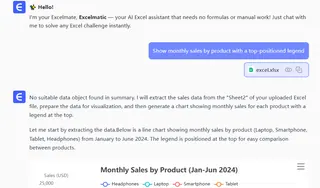
- AI가 완벽하게 포맷된 차트와 최적화된 범례를 생성하는 과정 지켜보기
우리 시스템은 자동으로:
- 명확성을 극대화하는 범례 위치 설정
- 브랜드 팔레트에 맞는 색상 적용
- 가독성을 위한 글꼴 크기 조정
- 범례가 필요하지 않을 때도 제안
프로 팁: 시청자의 기기에 따라 자동 조정되는 "스마트 범례" 기능을 사용해 보세요.
ChatGPT를 차트 어시스턴트로 활용하기
아직 Excelmatic을 사용할 수 없다면 ChatGPT가 수동 범례 커스터마이징을 안내해 드립니다:
- Google 스프레드시트 차트 열기
- 점 세 개 클릭 → "차트 수정"
- 맞춤설정 → 범례로 이동
- ChatGPT에 다음과 같은 구체적인 질문하기:
- "범례를 상단으로 이동하는 방법은?"
- "인쇄용 보고서에 가장 적합한 글꼴 크기는?"
- "범례 색상을 더 접근성 있게 만드는 방법은?"
기억하세요: ChatGPT는 도움이 되지만 직접 시트를 편집할 수는 없습니다. 자동화를 원한다면 Excelmatic과 같은 도구가 수작업 시간을 크게 절약해 줍니다.
프로 커스터마이징 팁 (AI 사용 여부와 상관없이)
- 위치 중요성: 대부분의 차트에는 오른쪽 범례가 적합하지만, 복잡한 데이터는 상단 또는 하단 배치가 필요할 수 있음
- 글꼴 일관성: 범례 글꼴을 차트 제목과 일치시키기
- 색상 대비: 배경 대비 범례 텍스트가 잘 읽히는지 확인
- 모바일 확인: 작은 화면에서 범례가 어떻게 보이는지 항상 미리보기
데이터 시각화의 미래
차트 요소를 수시간 동안 수정하던 시대는 지났습니다. Excelmatic과 같은 AI 도구를 사용하면 단순히 범례를 추가하는 것이 아니라, 필요에 따라 적응하는 더 스마트한 시각화를 만들 수 있습니다. 사용자들은 보고서 작업에 주당 3-5시간을 절약하면서도 더 나은 결과물을 얻고 있습니다.
데이터 스토리텔링을 업그레이드할 준비가 되셨나요? Excelmatic의 AI 기반 차트를 지금 사용해 보세요 - 보고서가 저절로 만들어질 때 미래의 당신이 감사할 것입니다.






